WooCommerce ไม่ส่งอีเมล? นี่คือวิธีแก้ไข
เผยแพร่แล้ว: 2020-09-22การจัดหาอีเมลที่ทันเวลาให้กับผู้ใช้ของคุณอาจเป็นปัจจัยสำคัญที่กำหนดคุณภาพของบริการอีคอมเมิร์ซของคุณ WooCommerce ไม่เพียงแต่ทำให้กระบวนการส่งจดหมายง่ายขึ้น แต่ยังช่วยให้คุณสามารถทำให้เป็นอัตโนมัติได้อีกด้วย คุณสามารถทำให้ทุกอย่างเป็นอัตโนมัติตั้งแต่โฆษณาไปจนถึงอีเมลธุรกรรมไปจนถึงการอัปเดตคำสั่งซื้อ อย่างไรก็ตาม คุณอาจพบปัญหาที่ ลูกค้าไม่ได้รับอีเมลของคุณ มาดูกัน ว่าคุณจะทำอะไรได้บ้างเมื่อ WooCommerce ไม่ได้ส่งอีเมลและคุณจะแก้ไขได้อย่างไร !
WooCommerce ส่งอีเมลอย่างไร
มาเริ่มคุยกันว่า WooCommerce จัดการอีเมลของคุณอย่างไรและส่งอีเมลถึงผู้รับของคุณอย่างไร อีเมล WooCommerce จำนวนมากได้รับการจัดการโดย ฟังก์ชัน wp_mail() ซึ่งเป็นส่วนหนึ่งของฟังก์ชันหลักของไฟล์ WordPress ของคุณ
เพื่ออธิบายกระบวนการส่งอีเมลอย่างง่าย WooCommerce ใช้ ฟังก์ชัน wp_mail() เพื่อส่งอีเมล จากนั้น เซิร์ฟเวอร์ของผู้ให้บริการโฮสติ้งของคุณจะได้รับคำขออีเมลนี้และดำเนินการตามคำขอโดยใช้อีเมล PHP
สุดท้าย เราเตอร์อีเมลของโฮสต์จะพุชอีเมลไปยังผู้รับที่ถูกต้อง แน่นอน กระบวนการนี้ซับซ้อนกว่านั้นมาก และเราไม่ได้เริ่มพูดถึงว่าผู้ให้บริการอีเมลของโฮสต์จะกรองอีเมลของคุณหรือไม่
แต่นั่นเป็นส่วนสำคัญของมัน นอกจากนี้ WooCommerce ยังส่งอีเมลต่างๆ ตาม ทริกเกอร์เฉพาะ ทริกเกอร์เหล่านี้ขึ้นอยู่กับการกระทำของผู้เยี่ยมชมเว็บไซต์ของคุณ โดยรวมแล้ว คุณสามารถตั้งค่าอีเมลธุรกรรมได้ 11 ประเภท:
- ออเดอร์ใหม่
- ยกเลิกคำสั่งซื้อ
- การสั่งซื้อล้มเหลว
- สั่งพักไว้
- กำลังดำเนินการคำสั่ง
- เสร็จสิ้นการสั่งซื้อ
- คืนเงินคำสั่งซื้อ
- ใบแจ้งหนี้ของลูกค้า/รายละเอียดการสั่งซื้อ
- บันทึกของลูกค้า
- รีเซ็ตรหัสผ่าน
- บัญชีใหม่
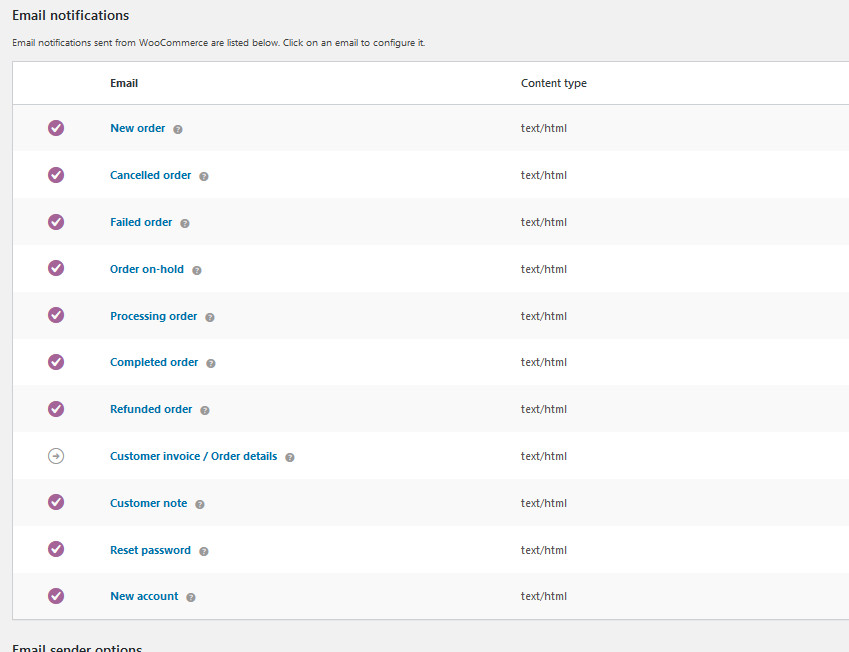
WooCommerce อนุญาตให้คุณทำให้อีเมลเหล่านี้เป็นอัตโนมัติทั้งหมด ยกเว้นอีเมลใบแจ้งหนี้ของลูกค้า/รายละเอียดการสั่งซื้อ อีเมลเหล่านี้จะถูกส่งไปยังลูกค้าของคุณตามการกระทำ/ทริกเกอร์เฉพาะที่มาจากพวกเขา กล่าวคือ หากผู้ใช้ทำการสั่งซื้อใหม่ในร้านค้าของคุณ WooCommece จะส่งอีเมลคำสั่งซื้อใหม่ของคุณไปยังลูกค้าตามการตั้งค่าเมลและเทมเพลตที่คุณกำหนด
อย่างไรก็ตาม บางครั้ง WooCommerce ก็ไม่สามารถดำเนินการให้เสร็จสิ้นและไม่ส่งอีเมลได้ มาดูปัญหานั้นกันดีกว่าและสิ่งที่คุณสามารถทำได้เพื่อแก้ไข
ทำไม WooCommerce ไม่ส่งอีเมลและจะแก้ไขได้อย่างไร
ตอนนี้เราได้พูดถึงวิธีที่ WooCommerce ส่งอีเมลของคุณแล้ว มาพูดถึง สาเหตุที่ WooCommerce อาจไม่ส่งอีเมลถึงผู้รับของคุณ แน่นอนว่าเหตุผลอาจแตกต่างกันไปขึ้นอยู่กับสถานการณ์ที่แตกต่างกัน เนื่องจากวิธีการตั้งค่าฟังก์ชัน wp_mail() และ WooCommerce โอกาสที่รูทจะอยู่ด้านข้างจึงค่อนข้างต่ำ
อย่างไรก็ตาม มีเหตุผลอื่นๆ ที่ WooCommerce อาจไม่ส่งอีเมล เช่น ผู้ให้บริการโฮสติ้งของคุณไม่ได้ตั้งค่าเซิร์ฟเวอร์สำหรับการส่งอีเมล หรือเนื่องจากการตั้งค่า WooCommerce ของคุณ มาดูสาเหตุที่เป็นไปได้บางประการที่อาจทำให้ WooCommerce ไม่ส่งอีเมลและวิธีแก้ไขต่างๆ
- ตรวจสอบความสามารถในการส่งอีเมล
- การเปิดใช้งานปลั๊กอิน SMTP และ SMTP
- ตรวจสอบการตั้งค่าอีเมลและที่อยู่อีเมล WooCommerce
- ทดสอบสแปม
- ตรวจสอบชื่อเสียง IP ของเว็บไซต์ของคุณ
1) การตรวจสอบการส่งจดหมาย
ก่อนอื่น มาข้ามประเด็นที่ ผู้ให้บริการของคุณสิ้นสุด กันก่อน มีหลายกรณีที่ผู้ให้บริการโฮสติ้งของคุณอาจไม่มีการตั้งค่าของคุณบนเซิร์ฟเวอร์สำหรับการพุชและรับอีเมล ลองตรวจสอบว่าอีเมลของคุณถูกส่งหรือไม่
เพื่อตรวจสอบว่าอีเมลของคุณ ถูกส่งอย่างถูกต้อง หรือไม่ ให้ใช้ ปลั๊กอินการบันทึกอีเมล สำหรับการสาธิต เราจะใช้ ปลั๊กอินตรวจสอบอีเมล ซึ่งช่วยให้คุณทดสอบว่าเว็บไซต์ WordPress ของคุณกำลังส่งอีเมลหรือบันทึกปัญหาใดๆ หรือไม่
ไปข้างหน้าและติดตั้งปลั๊กอินนี้โดยใช้ แดชบอร์ด WP Admin และกด Plugins > Add New จากนั้น ใช้แถบค้นหาที่ด้านบนขวาเพื่อค้นหา ปลั๊กอินตรวจสอบอีเมล คลิก ติดตั้ง จากนั้น เปิดใช้งาน
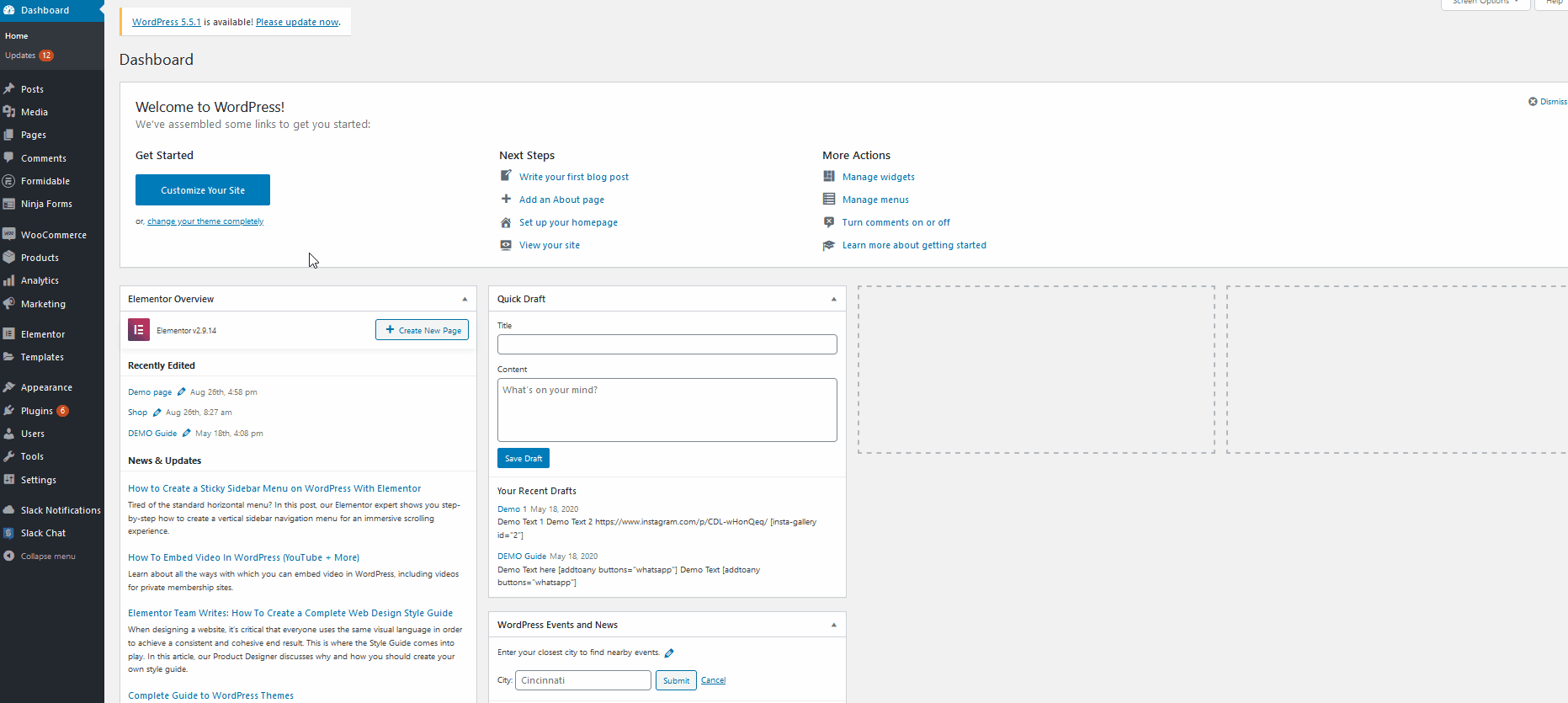
ตอนนี้คุณสามารถเข้าถึงการตั้งค่าของปลั๊กอินได้โดยไปที่ เครื่องมือ > ตรวจสอบอีเมล จากนั้นพิมพ์ที่อยู่อีเมลของคุณในช่อง Send Test email to
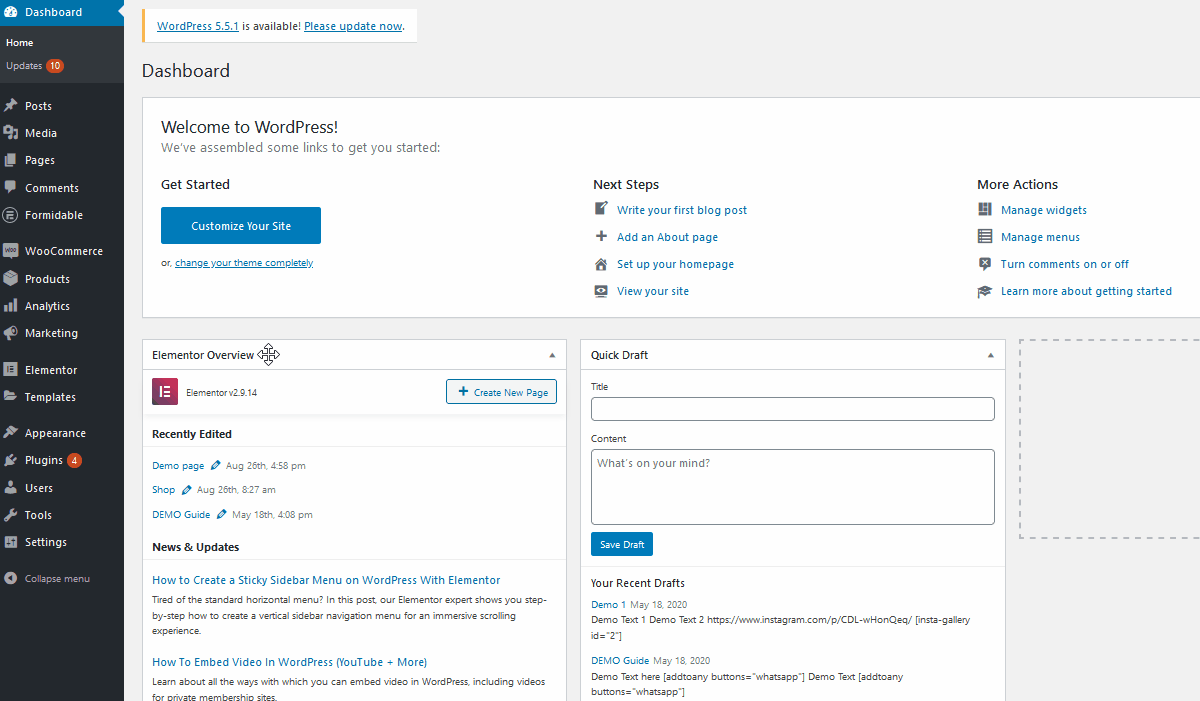
หลังจากนั้น คลิก ส่งอีเมลทดสอบ จากนั้นปลั๊กอินจะตอบกลับเกี่ยวกับอีเมลดังกล่าว
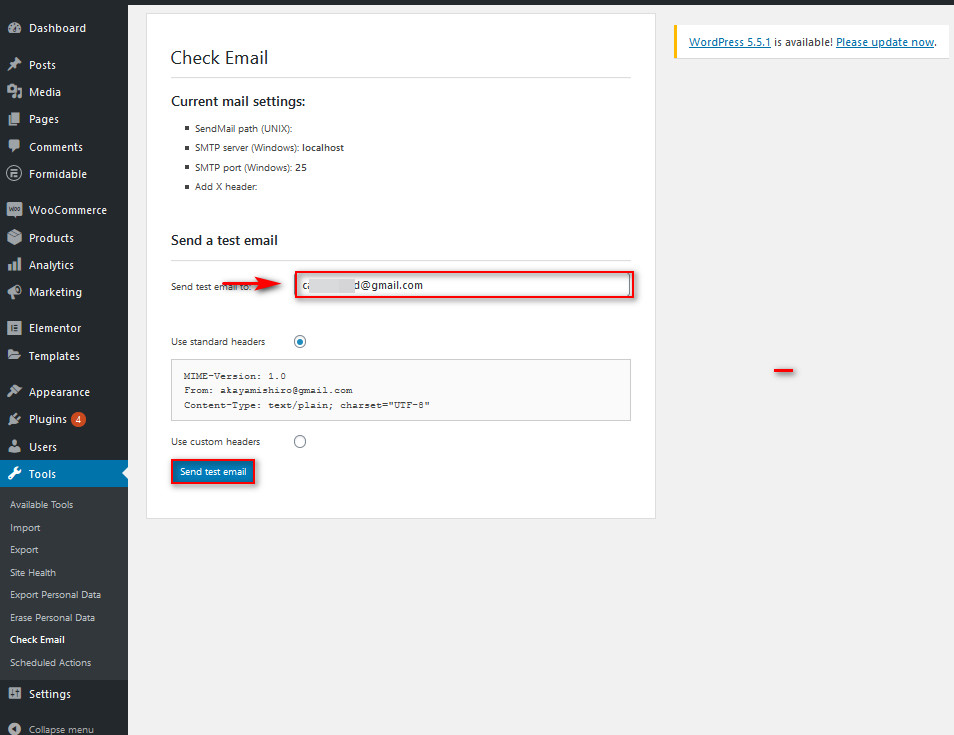
เมื่อคุณยืนยันว่าส่งอีเมลแล้ว ให้ตรวจสอบกล่องจดหมายอีเมลของคุณเพื่อหาอีเมลทดสอบ หากคุณได้รับอีเมลทดสอบจากปลั๊กอิน คุณสามารถยืนยันได้ว่าผู้ให้บริการของคุณได้ตั้งค่าเซิร์ฟเวอร์อีเมลของคุณแล้ว หากคุณยังไม่ได้รับอีเมล คุณอาจต้องดำเนินการตามวิธีแก้ไขปัญหาด้านล่าง
2) การเปิดใช้งานปลั๊กอิน SMTP และ SMTP
หากผู้ให้บริการเว็บโฮสติ้งของคุณไม่สามารถให้บริการโฮสติ้งอีเมลแก่คุณได้ หรือหากเซิร์ฟเวอร์ของพวกเขาไม่ได้ตั้งค่าไว้อย่างดีสำหรับความต้องการอีเมลของคุณ คุณสามารถพิจารณาตั้งค่าทางเลือก SMTP สำหรับอีเมล WooCommerce ของคุณได้เสมอ
SMTP ย่อมาจาก Simple Mail Transfer Protocol ซึ่งเป็นหนึ่งในมาตรฐานอุตสาหกรรมสำหรับการส่งและรับอีเมล ข่าวดีก็คือการเปิดใช้งาน SMTP บนเว็บไซต์ของคุณไม่ใช่เรื่องยาก คุณสามารถตั้งค่าปลั๊กอิน SMTP บนเว็บไซต์ WordPress ของคุณได้อย่างง่ายดาย และด้วยการใช้เซิร์ฟเวอร์โดเมนอีเมล อีเมล WooCommerce ของคุณควรได้รับการตั้งค่าอย่างเหมาะสม
มาดูกันว่าคุณสามารถตั้งค่า ปลั๊กอิน SMTP ของคุณเพื่อแก้ไขปัญหา WooCommerce ที่ไม่ส่งอีเมลได้อย่างไร
การติดตั้งปลั๊กอิน SMTP
ขั้นแรก ให้ติดตั้งปลั๊กอิน SMTP บนเว็บไซต์ WordPress ของคุณ สำหรับการสาธิต เราจะใช้ ปลั๊กอิน Easy WP SMTP
ในการติดตั้งเครื่องมือนี้ ไปที่ WordPress Admin Dashboard > Plugins > Add New จากนั้น ใช้แถบค้นหาที่ด้านบนขวาเพื่อค้นหา Easy WP SMTP คลิก ติดตั้ง บน Easy WP SMTP จากนั้นกด เปิดใช้งาน
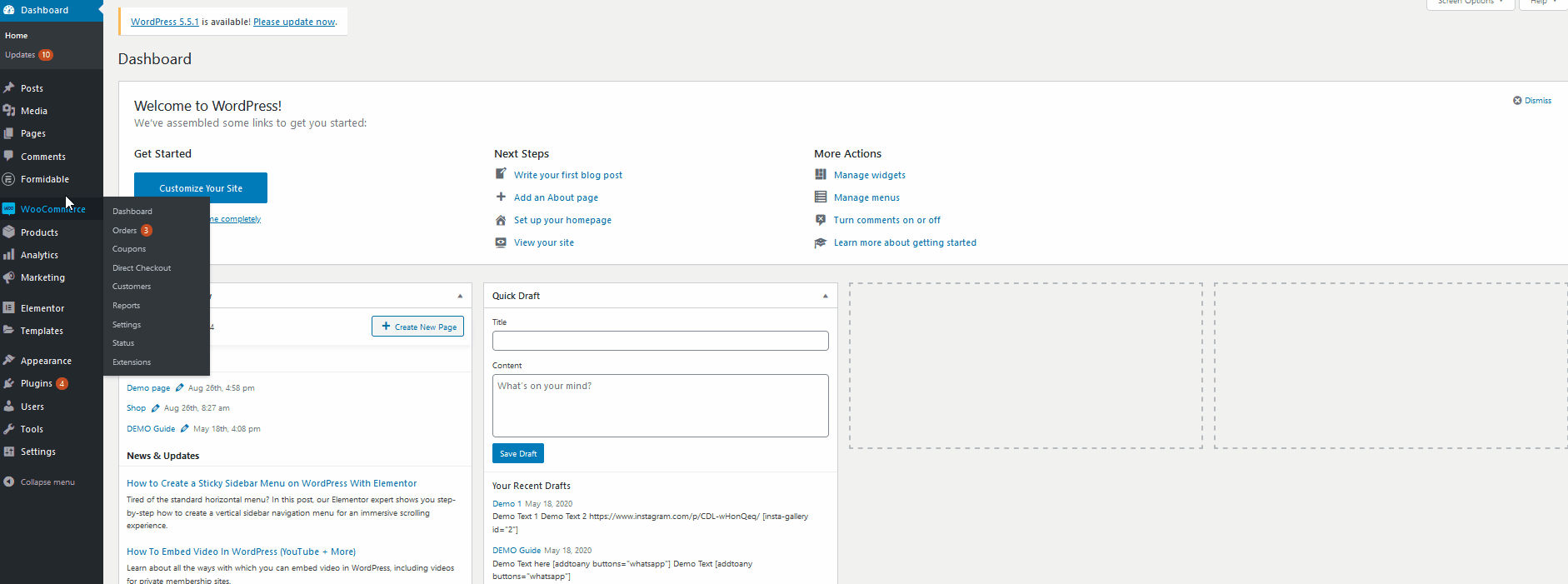
ตอนนี้ เข้าถึงหน้าอินเทอร์เฟซของปลั๊กอินโดยไปที่ การตั้งค่า > Easy WP SMTP บน WP Admin Sidebar ของคุณ
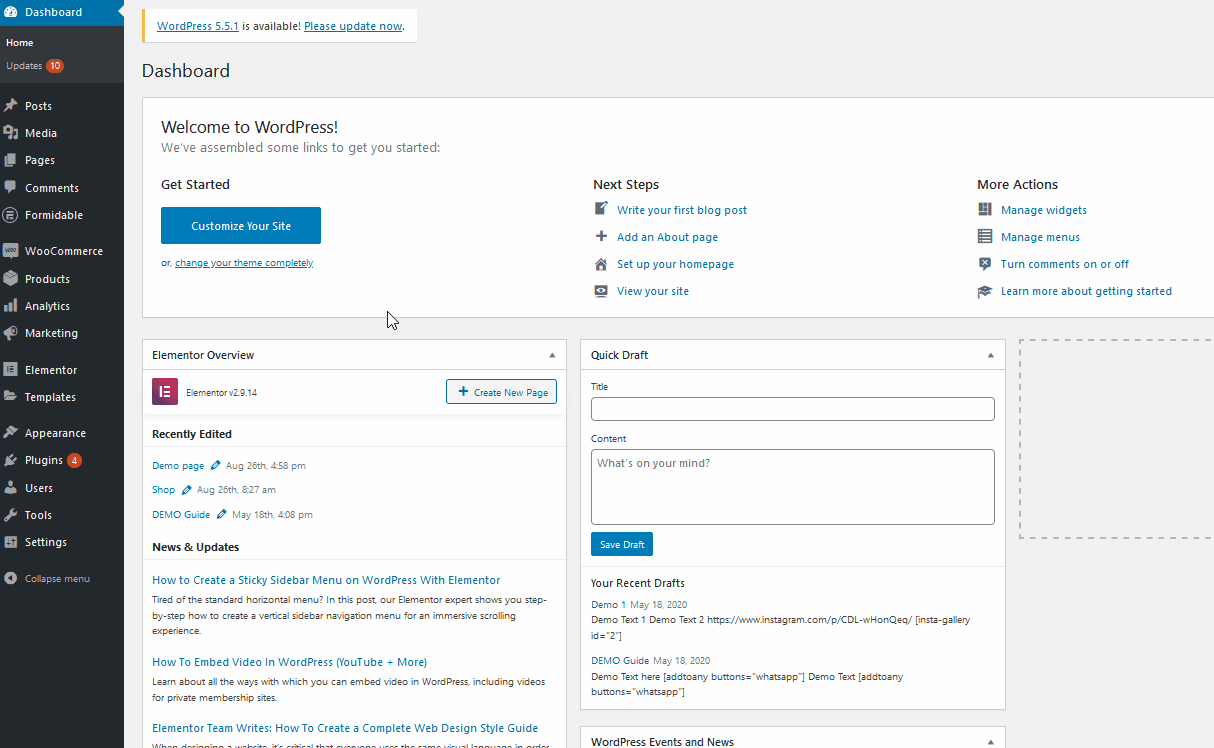
ภายใต้ การตั้งค่า SMTP คุณควรจะสามารถตั้งค่าเซิร์ฟเวอร์ SMTP ของคุณได้โดยป้อนรายละเอียดต่อไปนี้:
- จากอีเมล : ที่นี่ คุณสามารถป้อนฟิลด์ที่จะใช้ในฟิลด์ From เพื่อระบุว่าผู้รับได้รับอีเมลจากใคร ซึ่งหมายความว่าอีเมลทั้งหมดของคุณจะถูกส่งไปใต้อีเมลนี้เมื่อคุณส่ง
- จากชื่อ : ที่นี่ คุณจะต้องป้อนชื่อผู้ส่งในอีเมลของคุณ ตัวอย่างเช่น คุณสามารถเพิ่มเว็บไซต์หรือชื่อธุรกิจของคุณได้ที่นี่
- ที่อยู่อีเมลตอบกลับ : ที่อยู่ที่คุณวางที่นี่จะถูกใช้ในช่องตอบกลับของอีเมล WooCommerce ของคุณ หากคุณเว้นว่างไว้ โดยค่าเริ่มต้น ระบบจะตั้งค่าอีเมลเดียวกับ From Email . ของคุณ
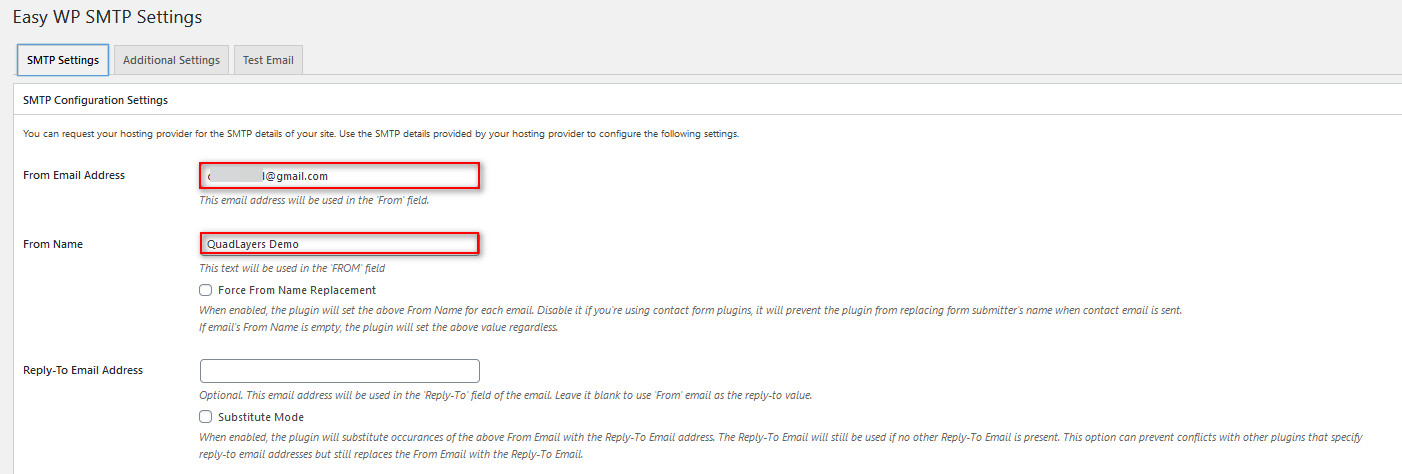
การตั้งค่าการกำหนดค่า SMTP
ตอนนี้ เราจะต้องตั้งค่าโฮสต์ SMTP ของคุณ สำหรับสิ่งนี้ คุณสามารถใช้ผู้ให้บริการโดเมน SMTP ต่างๆ ได้ มีผู้ให้บริการ SMTP มากมาย เช่น SendinBlue, SendGrid, Amazon SES และอื่นๆ อีกมากมาย สำหรับการสาธิตนี้ เราจะใช้ บริการ SMTP ฟรีของ Google สำหรับสิ่งนี้ คุณสามารถใช้การตั้งค่าต่อไปนี้:

- โฮสต์ SMTP : smtp.gmail.com
- การเชื่อมต่อที่ปลอดภัย : SS/TLS
- การตรวจสอบสิทธิ์ SMTP : ใช่
- พอร์ต SMTP : 465 (ต้องใช้ SSL) หรือ 587 (ต้องใช้ TLS)
- ชื่อผู้ใช้ : บัญชี Gmail ของคุณ
- รหัสผ่าน : รหัสผ่าน Gmail ของคุณ
ดังนั้น ให้กรอกรายละเอียดในฟิลด์ที่เหลือตามที่แสดงด้านล่าง จากนั้นคลิก บันทึกการเปลี่ยนแปลง 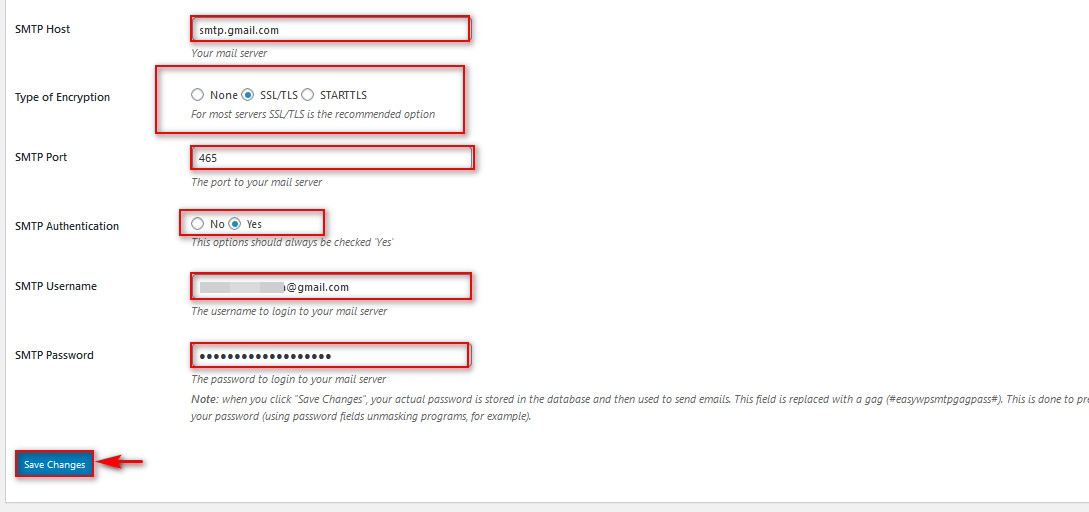 หากต้องการตรวจสอบว่าปลั๊กอิน SMTP ของคุณได้รับการตั้งค่าอย่างถูกต้องหรือไม่ คุณสามารถใช้แท็บ อีเมลทดสอบ เพื่อส่งอีเมลจาก WordPress ไปยังบัญชีอีเมลใดก็ได้
หากต้องการตรวจสอบว่าปลั๊กอิน SMTP ของคุณได้รับการตั้งค่าอย่างถูกต้องหรือไม่ คุณสามารถใช้แท็บ อีเมลทดสอบ เพื่อส่งอีเมลจาก WordPress ไปยังบัญชีอีเมลใดก็ได้
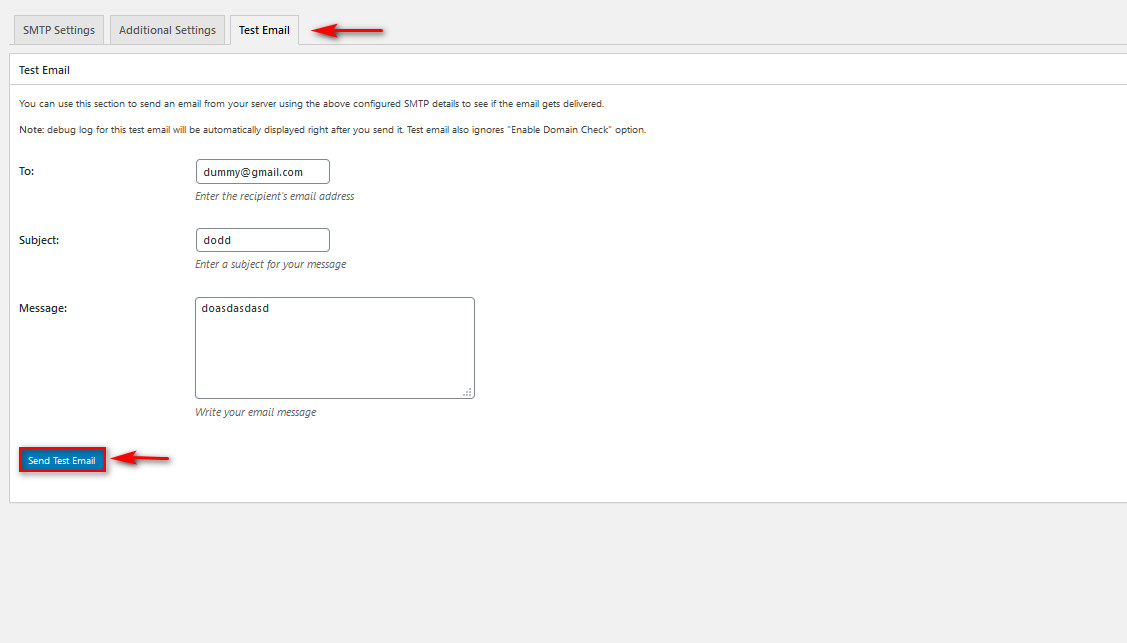
3) ตรวจสอบการตั้งค่าอีเมล WooCommerce และที่อยู่อีเมล
สาเหตุหลักประการหนึ่งที่ผู้ใช้ของคุณอาจไม่ได้รับอีเมลของคุณ อาจเป็นเพราะ การตั้งค่าอีเมล WooCommerce ของคุณไม่ได้รับการตั้งค่าอย่างถูกต้อง
มาตรวจสอบว่าการตั้งค่าอีเมลของคุณเป็นสาเหตุที่ WooCommerce ไม่ส่งอีเมลถึงลูกค้าของคุณหรือไม่ ขั้นแรก ไปที่ WooCommerce > Settings บน WP Admin Dashboard ของคุณ จากนั้นไปที่แท็บ อีเมล ในหน้า การตั้งค่า
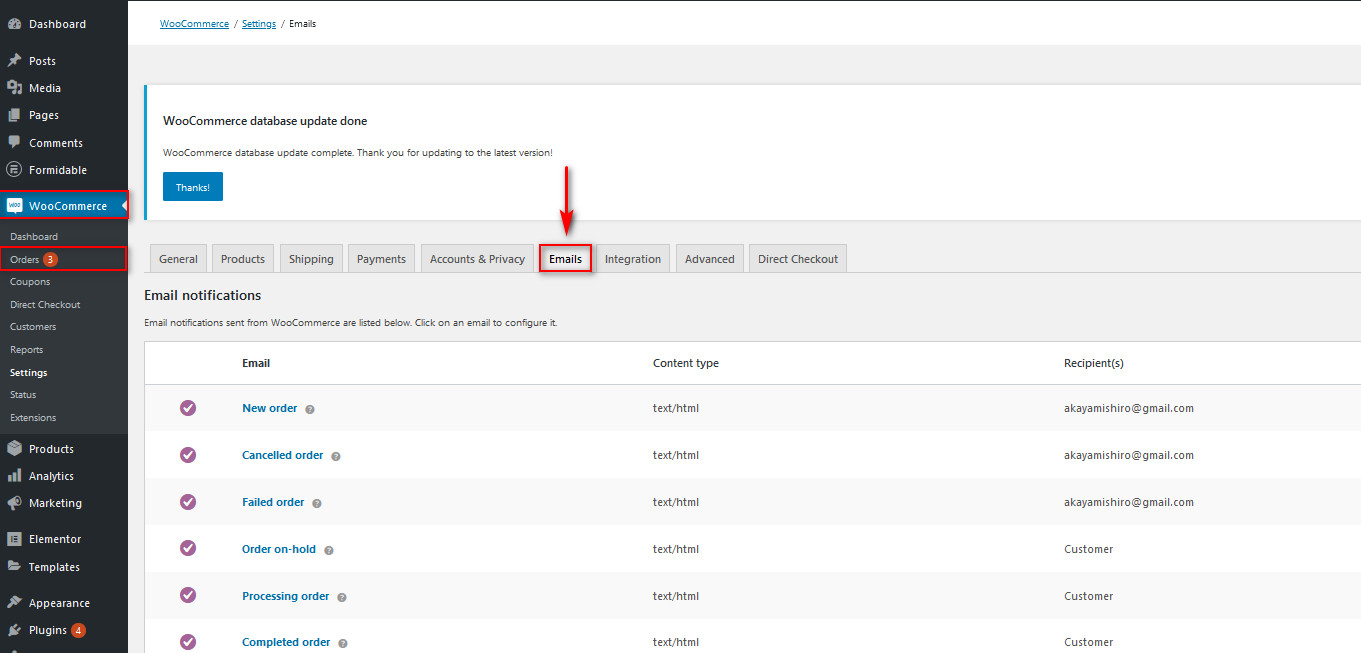 จากที่นี่ คุณสามารถเลื่อนลงเพื่อปรับแต่งการดำเนินการอีเมลทั่วไป ตรวจสอบทั้งช่อง จากชื่อ และ ที่อยู่ต้นทาง เพื่อให้แน่ใจว่ามีชื่อและที่อยู่อีเมลที่ถูกต้อง คุณยังสามารถตรวจสอบได้ว่าแม่แบบอีเมลของคุณทำงานอย่างถูกต้องหรือไม่
จากที่นี่ คุณสามารถเลื่อนลงเพื่อปรับแต่งการดำเนินการอีเมลทั่วไป ตรวจสอบทั้งช่อง จากชื่อ และ ที่อยู่ต้นทาง เพื่อให้แน่ใจว่ามีชื่อและที่อยู่อีเมลที่ถูกต้อง คุณยังสามารถตรวจสอบได้ว่าแม่แบบอีเมลของคุณทำงานอย่างถูกต้องหรือไม่
หากคุณต้องการคำแนะนำเกี่ยวกับวิธีการทำเช่นนั้น โปรดอ่านบทความนี้
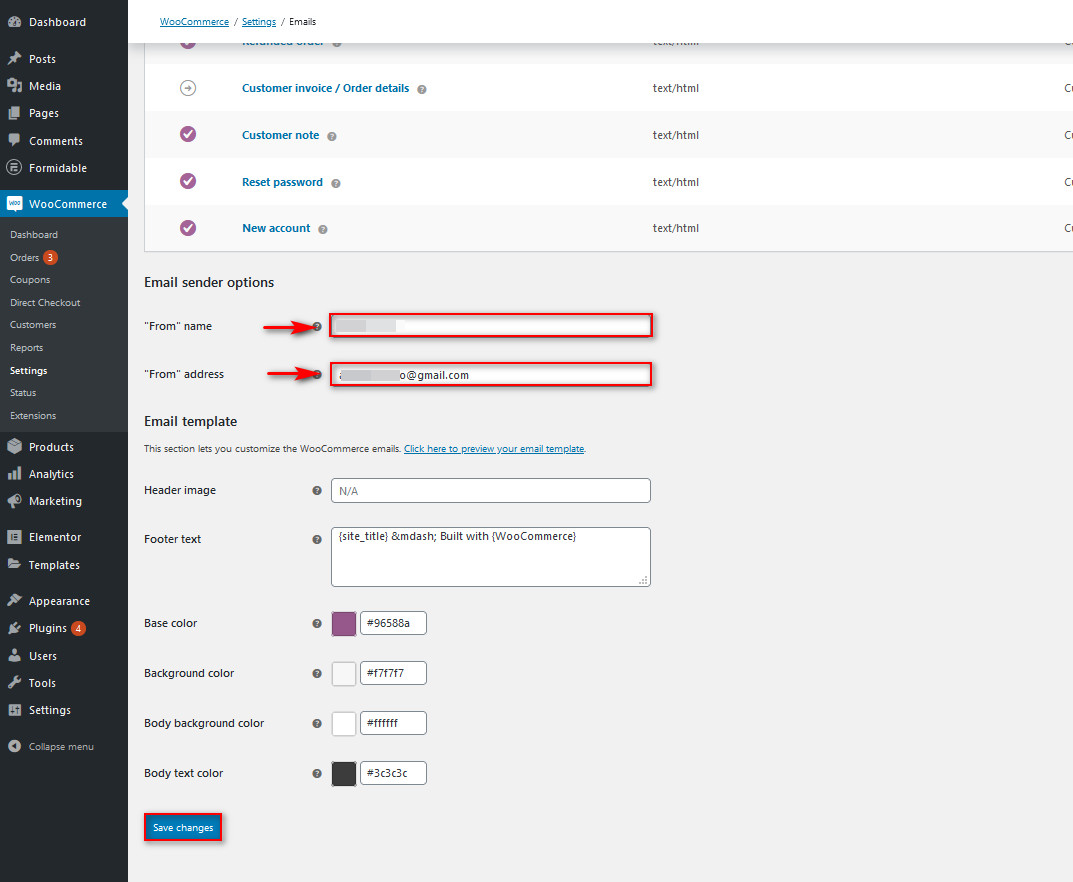
หรือคุณสามารถจัดการตัวเลือกอีเมลสำหรับอีเมลธุรกรรมแต่ละประเภทโดยคลิกที่ จัดการ ทางด้านขวา
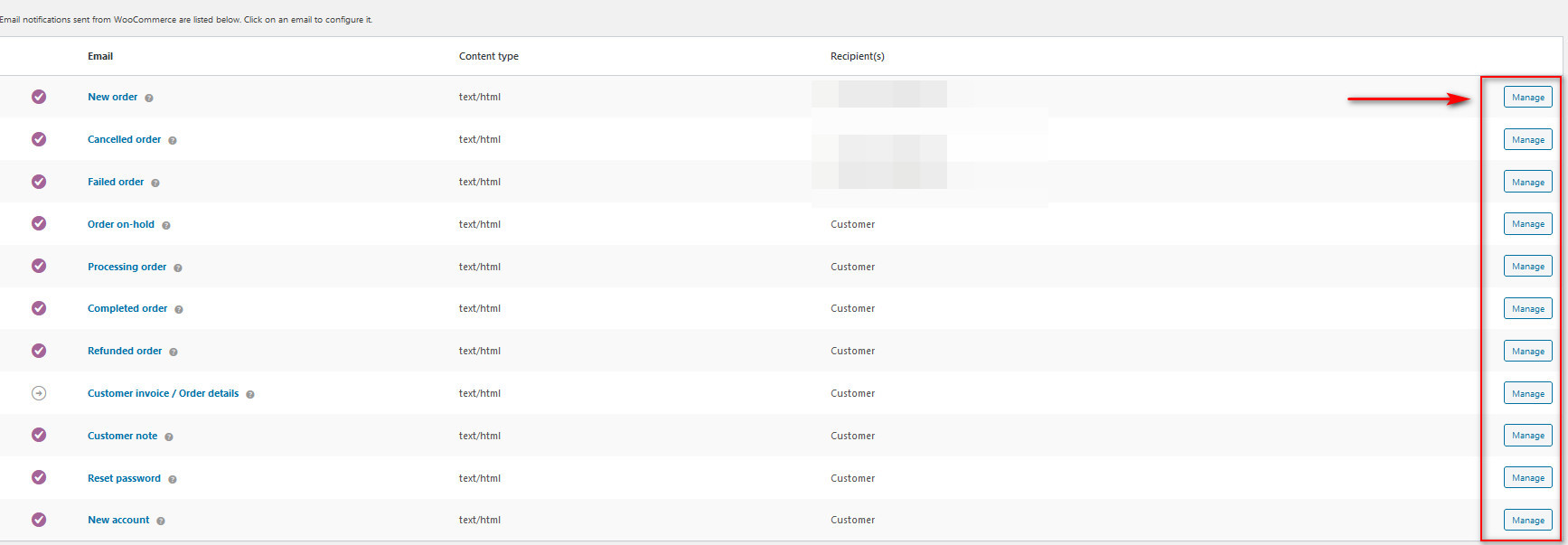
ตรวจสอบให้แน่ใจว่าคุณได้เปิดใช้งานอีเมลธุรกรรมด้วยตัวเลือก เปิดใช้งานการแจ้งเตือนอีเมล นี้ จากนั้น ตรวจสอบฟิลด์ทั้งหมดตามที่คุณต้องการ แล้วกด บันทึกการเปลี่ยนแปลง เมื่อคุณตรวจสอบการตั้งค่าสำหรับอีเมลแต่ละประเภทแล้ว คุณสามารถยืนยันได้ว่าการตั้งค่าอีเมลของคุณได้รับการตั้งค่าอย่างถูกต้อง
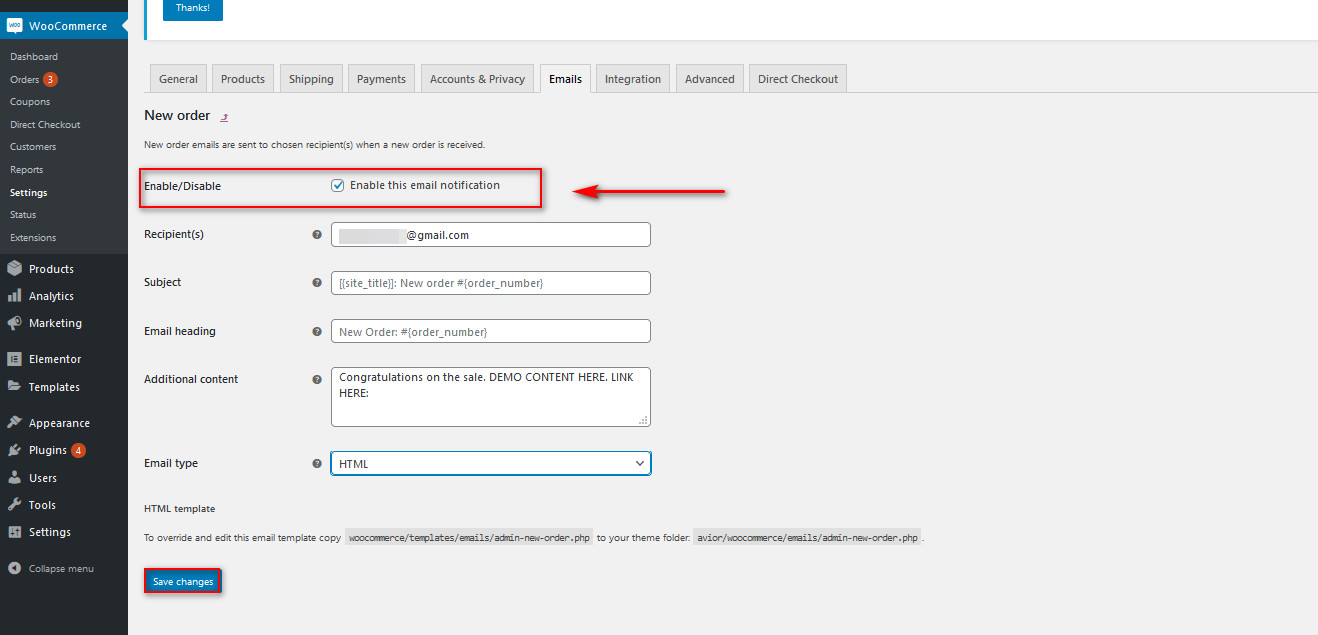
4) การทดสอบสแปม
สิ่งที่ต้องพิจารณาอีกประการหนึ่งหากคุณพบปัญหาใดๆ กับ WooCommerce ที่ไม่สามารถส่งอีเมลได้นั้นเกี่ยวข้องกับ อีเมลขยะ มีโอกาสที่คุณหรือเซิร์ฟเวอร์โดเมนอีเมลของคุณอาจถูกตั้งค่าสถานะเป็นผู้ส่งสแปมในผู้ให้บริการอีเมลของผู้รับของคุณ ตัวอย่างเช่น หากคุณต้องส่งอีเมลไปยังบัญชีอีเมลต่างๆ มากเกินไป Gmail สามารถตั้งค่าสถานะว่าคุณเป็นนักส่งสแปม อีเมลทั้งหมดของคุณจะถูกโอนไปยังโฟลเดอร์สแปมโดยอัตโนมัติ
มีปัจจัยอีกมากมายที่ระบุว่าอีเมลของคุณถูกตั้งค่าสถานะว่าเป็นสแปมหรือไม่ ซึ่งรวมถึงลิงก์ที่ใช้งานไม่ได้ การรับรองความถูกต้อง การจัดรูปแบบ ผู้คนจำนวนมากเลิกสมัครรับข้อมูลจากรายชื่ออีเมลของคุณ อัตราการเปิดที่ต่ำกว่ามาก และอัตราการคลิกผ่านมากกว่าค่าเฉลี่ยของอุตสาหกรรม และอื่นๆ อีกมากมาย
คุณสามารถใช้เครื่องมือมากมายเพื่อตรวจสอบว่าอีเมลของคุณถูกมองว่าเป็นสแปมหรือไม่ หนึ่งในเครื่องมือฟรีที่ดีที่สุดที่คุณสามารถใช้ได้คือ Mail tester เพียงเปิดเว็บไซต์และคัดลอกที่ อยู่อีเมลที่ หน้าเว็บให้ไว้
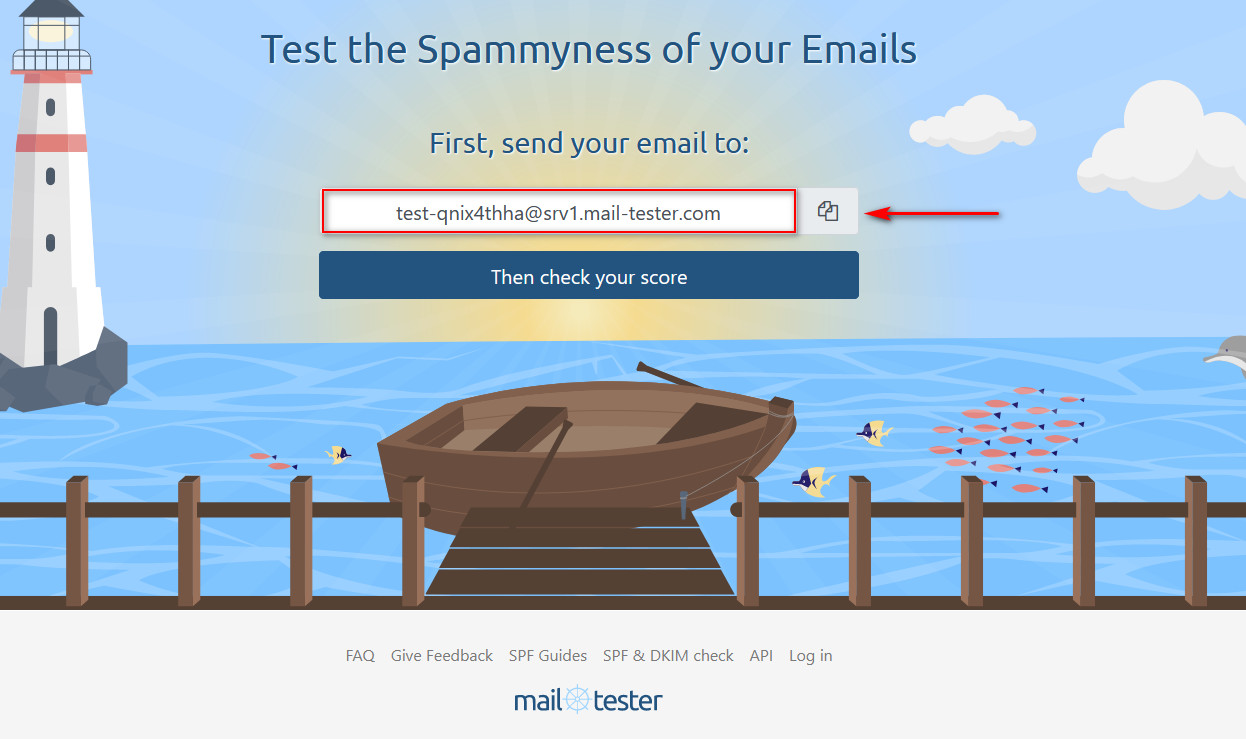
จากนั้น ใช้ ปลั๊กอิน Check Email ที่เราดูตัวอย่างในจุดที่ 1 และส่งอีเมลทดสอบไปยังที่อยู่อีเมลของผู้ทดสอบ Mail
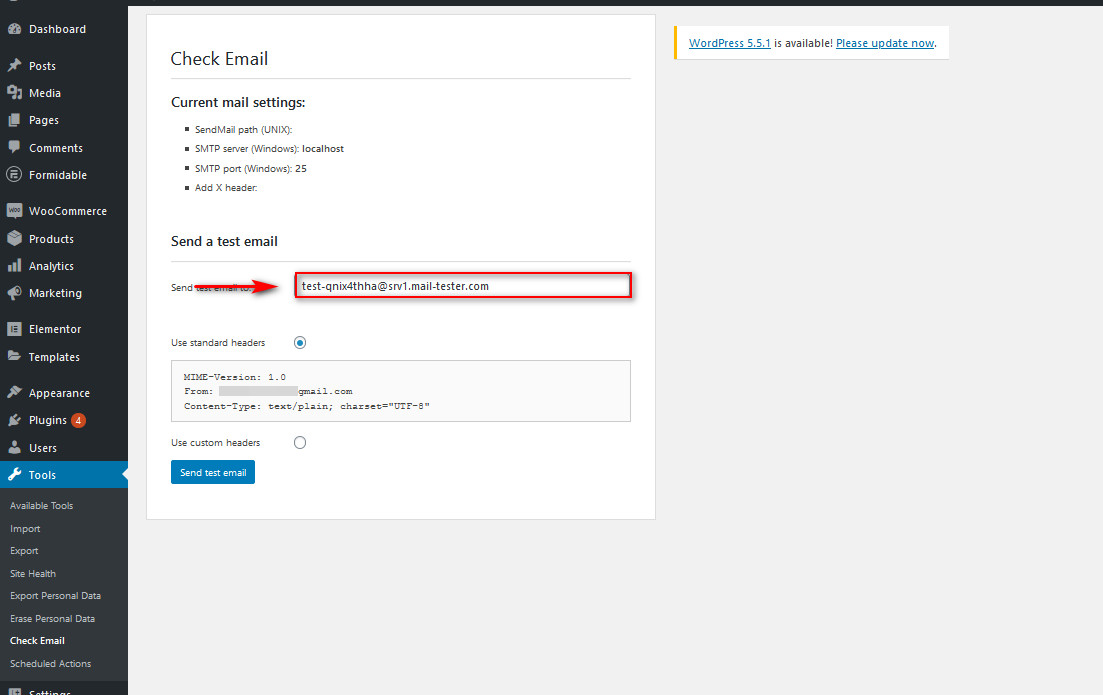
หลังจากนั้น กลับไปที่เว็บไซต์ Mail tester แล้วคลิกปุ่ม Test your score
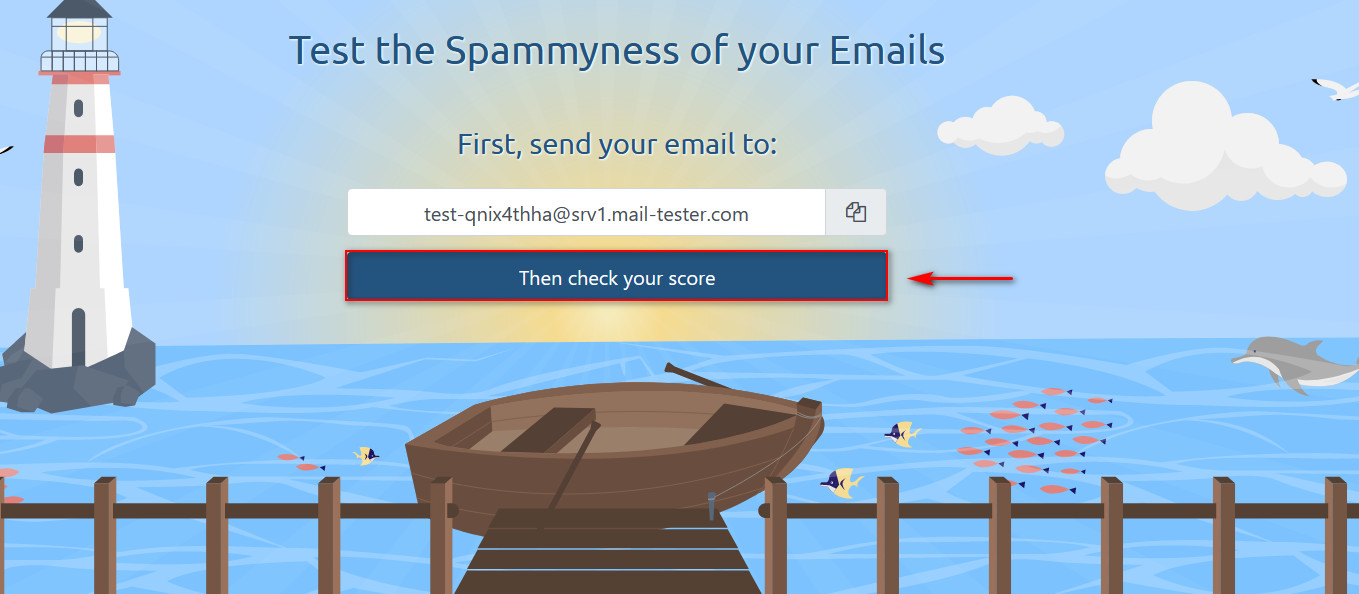
จากนั้น ผู้ทดสอบ Mail จะให้คะแนนอีเมลแก่คุณ และจะสามารถบอกได้ว่าคุณถูกขึ้นบัญชีดำหรือไม่ และคุณสามารถทำอะไรได้บ้างเพื่อปรับปรุงการสแปมของคุณ
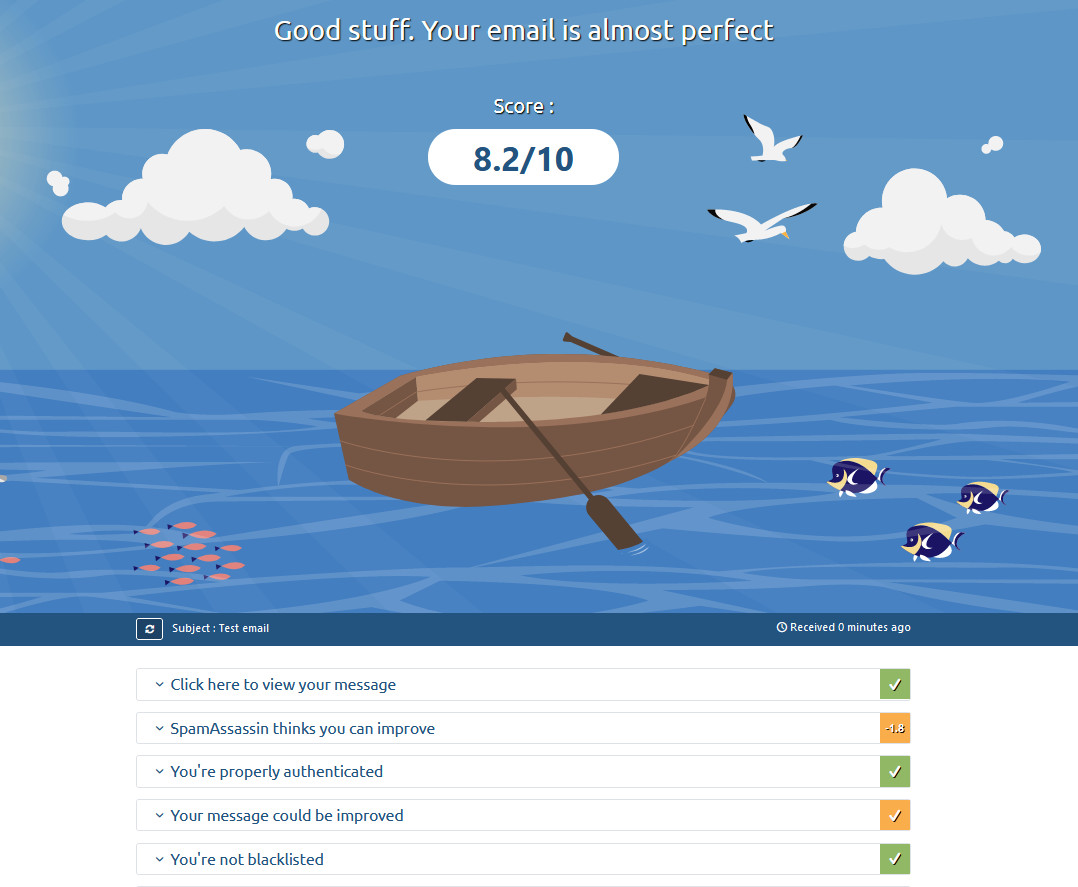
5) การตรวจสอบชื่อเสียง IP ของเว็บไซต์ของคุณ
สิ่งที่ต้องพิจารณาอีกประการหนึ่งที่คล้ายกับ สแปมคือชื่อเสียงของ IP ผู้ให้บริการอีเมลหลายรายใช้ชื่อเสียงของ IP เพื่อพิจารณาขึ้นบัญชีดำหรือติดธงว่าคุณเป็นนักส่งสแปม
ชื่อเสียง IP ของคุณอาจได้รับผลกระทบหากคุณไม่จัดการรายชื่ออีเมลของคุณอย่างถูกต้อง ตัวอย่างเช่น หากคุณส่งอีเมลที่ถูกตีกลับ อย่าลบอีเมลที่ไม่ถูกต้องหรือผู้ไม่ตอบกลับ อย่าจัดการการส่งอีเมลของคุณ อย่าระบุนโยบายการเลือกรับ/ไม่รับอีเมลของคุณ และอื่นๆ ยิ่งชื่อเสียง IP ของคุณสูงขึ้นเท่าใด ผู้ให้บริการอีเมลก็จะยิ่งส่งอีเมล์ของคุณไปยังผู้รับของคุณมากขึ้นเท่านั้น
ดังนั้น ตรวจสอบให้แน่ใจว่าคุณได้นำแนวทางปฏิบัติในการลงรายการอีเมลที่ดีที่สุดมาใช้เพื่อรักษาชื่อเสียงด้าน IP ที่ดี หากคุณต้องการตรวจสอบชื่อเสียง IP ของคุณ คุณสามารถใช้บริการต่างๆ เช่น Sender Score 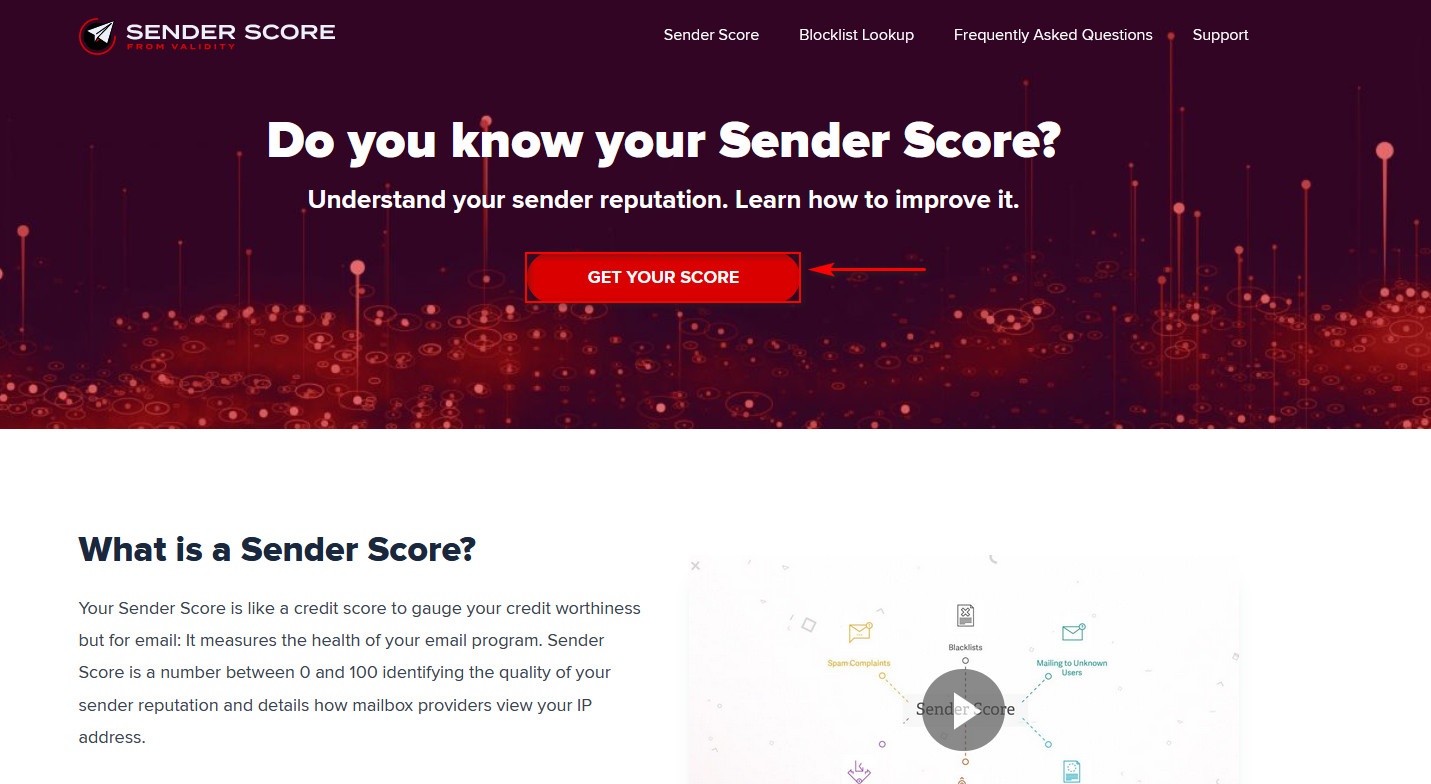 เพียงกด Get Your Score บนเว็บไซต์และป้อนชื่อโดเมนของเว็บไซต์ของคุณ จากนั้นกรอกข้อมูลที่จำเป็นและเว็บไซต์จะให้ชื่อเสียง IP ของคุณแก่คุณ
เพียงกด Get Your Score บนเว็บไซต์และป้อนชื่อโดเมนของเว็บไซต์ของคุณ จากนั้นกรอกข้อมูลที่จำเป็นและเว็บไซต์จะให้ชื่อเสียง IP ของคุณแก่คุณ
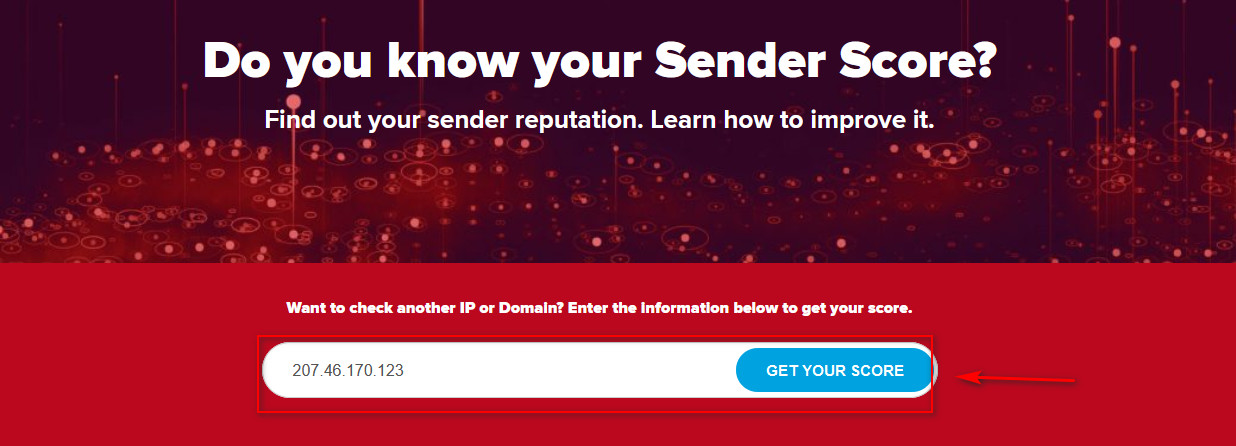
จากนั้น คุณจะสามารถตรวจสอบคะแนนชื่อเสียง IP ของเว็บไซต์ของคุณได้โดยเพียงแค่กรอก IP ของเว็บไซต์หรือชื่อโดเมน
บทสรุป
ที่สรุปบทความของเราเกี่ยวกับวิธีการ แก้ไข WooCommerce ไม่ส่งอีเมลปัญหา มีสาเหตุที่เป็นไปได้หลายประการ ดังนั้นเพื่อให้แน่ใจว่าอีเมล WooCommerce ของคุณถูกส่งแล้ว ตรวจสอบให้แน่ใจว่าคุณได้ตรวจสอบสิ่งต่อไปนี้:
- ความสามารถในการส่งอีเมล
- ตั้งค่า SMTP สำหรับอีเมลของคุณ
- ตั้งค่าและตรวจสอบการตั้งค่าเมล WooCommerce
- ตรวจสอบว่าอีเมลของคุณถูกระบุว่าเป็นสแปมหรือไม่
- ตรวจสอบชื่อเสียง IP ของเว็บไซต์
ในทำนองเดียวกัน คุณสามารถจัดการองค์ประกอบทั้งหมดเหล่านี้เกี่ยวกับอีเมล WooCommerce ของคุณ และปรับปรุงกระบวนการจัดการอีเมลและรายชื่ออีเมลของคุณโดยใช้ปลั๊กอินอีเมล WooCommerce สำหรับสิ่งนี้ คุณสามารถตรวจสอบรายชื่อ ปลั๊กอินอีเมล WooCommerce ที่ดีที่สุด ของเราได้
นอกจากนี้ เพื่อให้มั่นใจว่าอีเมลของคุณมีคุณภาพสูงที่สุด คุณควรใช้เทมเพลตอีเมลเพื่อปรับแต่งอีเมลของคุณและแก้ไขปัญหาที่อาจเกิดขึ้นเกี่ยวกับการจัดรูปแบบหรือลิงก์ที่ใช้งานไม่ได้ การทดสอบเทมเพลตอีเมลของคุณเป็นสิ่งสำคัญเพื่อให้แน่ใจว่าอีเมล WooCommerce ของคุณมีการจัดการที่ดีและสามารถอ่านได้มากที่สุด ดังนั้น เราขอแนะนำให้คุณดูบทช่วยสอนของเราเพื่อทดสอบเทมเพลตอีเมล WooCommerce!
สุดท้าย หากคุณใช้ธีม Divi และมีปัญหากับแบบฟอร์มติดต่อที่ใช้ไม่ได้ โปรดดูคำแนะนำฉบับสมบูรณ์เกี่ยวกับวิธีแก้ไขแบบฟอร์มติดต่อ Divi
คุณรู้วิธีการอื่นในการตรวจสอบว่า WooCommerce กำลังส่งอีเมลหรือไม่? แจ้งให้เราทราบในส่วนความคิดเห็นด้านล่าง!
